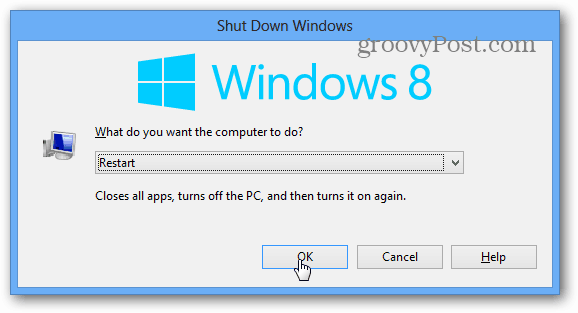Μετακινήστε την προσωρινή μνήμη ευρετηρίου αναζήτησης των Windows σε μια δεύτερη μονάδα δίσκου
Microsoft παράθυρα παράθυρα 8 Vindovs 7 Αναζήτηση / / March 17, 2020
Εάν εκτελείτε Windows 7 σε έναν πιο αργό σκληρό δίσκο, μπορεί να τρέχετε σε I / O (input & output) περιορισμούς. Η μετακίνηση του ευρετηρίου αναζήτησης των Windows σε έναν δεύτερο σκληρό δίσκο μπορεί να σας βοηθήσει.
Εάν εκτελείτε Windows 7 σε έναν πιο αργό σκληρό δίσκο, μπορεί να τρέχετε σε I / O (input & output) περιορισμούς. Αυτό ισχύει ιδιαίτερα κατά την εκκίνηση του συστήματος ή κατά τη μεταφορά μεγάλου αριθμού αρχείων. Ένας τρόπος να βοηθήσετε το σύστημά σας με αυτό το είδος καθυστέρησης είναι να μετακινήσετε το ευρετήριο αναζήτησης των Windows σε έναν δεύτερο σκληρό δίσκο. Είναι εύκολο να το κάνει και λειτουργεί το ίδιο και στα Windows 7 και στα Windows 8.

Σημείωση: Δεν θα μπορείτε να αποκτήσετε πρόσβαση στις επιλογές ευρετηρίου, εκτός αν είναι διαθέσιμη η Αναζήτηση των Windows ενεργοποιημένη.
Για να ξεκινήσετε το άνοιγμα του μενού Εκτέλεση και πληκτρολογήστε τα εξής:
rundll32.exe shell32.dll, Control_RunDLL srchadmin.dll
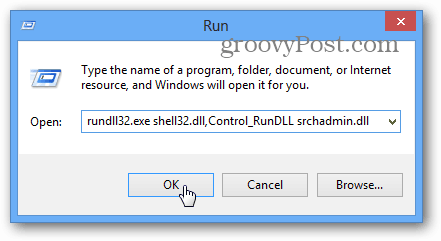
Εναλλακτικά, απλά ανοίξτε το πλαίσιο αναζήτησης στη συνέχεια τύπος:δείκτης και κάντε κλικ στη σύνδεση ρύθμισης Επιλογές ευρετηρίου.
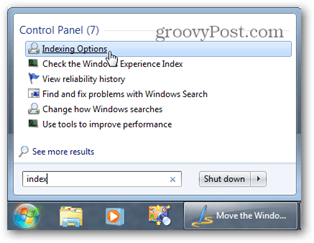
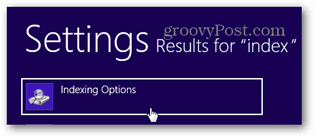
Στις επιλογές ευρετηρίου κάντε κλικ στο κουμπί "Για προχωρημένους".
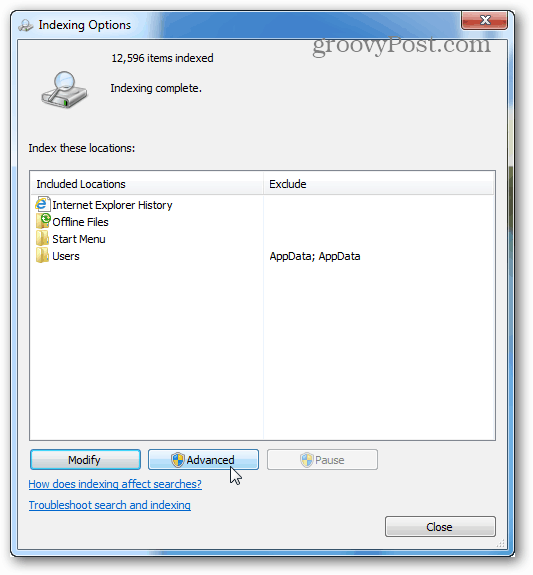
Τώρα, στις Προηγμένες επιλογές, κάντε κλικ στο κουμπί Επιλογή νέας.
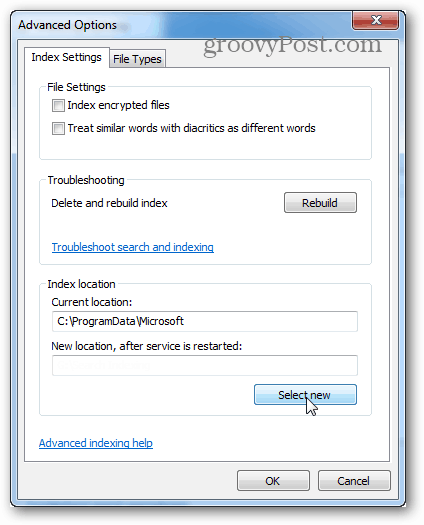
Μεταβείτε στη μονάδα δίσκου και στο φάκελο όπου θέλετε να αποθηκεύσετε τη νέα βάση δεδομένων ευρετηρίου και, στη συνέχεια, κάντε κλικ στο κουμπί OK.
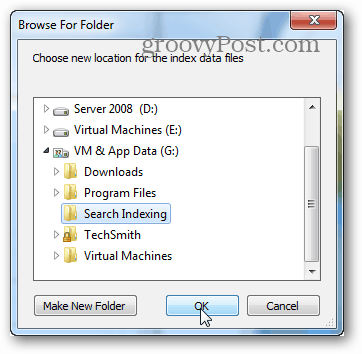
Στο προηγούμενο παράθυρο κάντε κλικ στο OK για να αποθηκεύσετε τις αλλαγές και να πραγματοποιήσετε έξοδο.
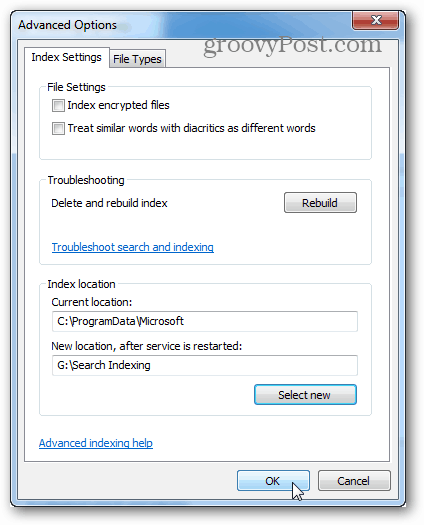
Τώρα απλώς επανεκκινήστε τον υπολογιστή και το δείκτη αναζήτησης των Windows θα επαναπληρωθεί στον φάκελο της μονάδας που επιλέξατε. Αυτό είναι το μόνο που υπάρχει σε αυτό!